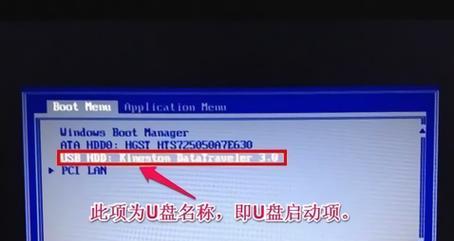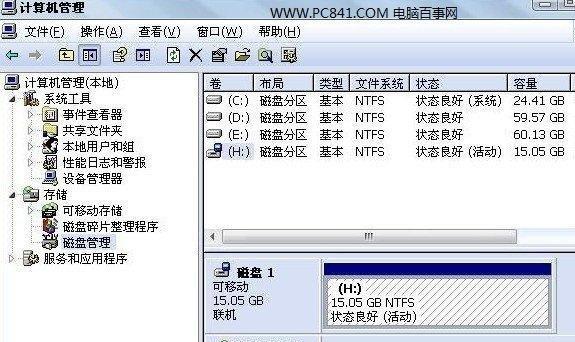随着科技的发展,电脑已经成为人们生活中不可或缺的工具。在使用电脑的过程中,有时我们需要重新安装操作系统来解决一些问题或升级系统。而使用U盘来装系统是目前非常常见和便捷的方式之一。然而,有时我们会遇到电脑无法通过U盘启动系统的问题,这给我们带来了很大的困扰。本文将为大家提供一些解决这个问题的方法。
检查U盘是否正常
检查BIOS设置
选择正确的启动项
检查U盘的启动顺序
尝试更换U盘
更新BIOS版本
检查U盘格式是否正确
检查U盘是否被损坏
尝试使用其他电脑制作U盘启动器
检查U盘是否被病毒感染
重置BIOS设置
尝试使用启动修复工具
检查电脑是否支持通过U盘启动系统
尝试使用其他启动介质
寻求专业人士的帮助
1.检查U盘是否正常:确保U盘没有损坏或损坏的连接器,可以尝试将其插入其他电脑上看是否能够正常识别。
2.检查BIOS设置:进入电脑的BIOS界面,检查启动选项中是否设置为从U盘启动。如果没有设置,需要将其更改为正确的启动选项。
3.选择正确的启动项:有时候,我们在选择启动项时可能会选错,导致无法通过U盘启动系统。在启动时按下对应的按键进入启动菜单,然后选择正确的U盘启动项。
4.检查U盘的启动顺序:在BIOS设置中,查看启动顺序是否正确设置。将U盘的启动顺序调整到最前面,以确保电脑能够优先从U盘启动。
5.尝试更换U盘:如果以上方法都没有解决问题,可以尝试使用另外一个U盘来制作启动器,并重复以上步骤。
6.更新BIOS版本:有时候旧版本的BIOS可能无法正确识别U盘。可以到电脑厂商的官方网站上下载最新的BIOS版本,并按照说明进行更新。
7.检查U盘格式是否正确:确保U盘使用的是与电脑兼容的文件系统,如FAT32或NTFS。如果格式不正确,可以尝试重新格式化U盘。
8.检查U盘是否被损坏:使用专业的U盘检测工具检查U盘是否有坏道或其他损坏情况,如果有,可能需要更换U盘。
9.尝试使用其他电脑制作U盘启动器:有时候电脑本身的问题会导致无法正确制作U盘启动器。可以尝试使用其他电脑来重新制作U盘启动器。
10.检查U盘是否被病毒感染:使用杀毒软件对U盘进行全盘扫描,确保U盘没有被病毒感染。
11.重置BIOS设置:在BIOS界面中,找到恢复默认设置的选项,进行重置操作。然后重新设置启动选项和启动顺序。
12.尝试使用启动修复工具:一些启动修复工具可以帮助修复无法通过U盘启动系统的问题。可以尝试使用这些工具来解决问题。
13.检查电脑是否支持通过U盘启动系统:有些旧型号的电脑可能不支持通过U盘启动系统,需要通过其他方式安装系统。
14.尝试使用其他启动介质:如果电脑无法通过U盘启动系统,可以尝试使用其他启动介质,如光盘或移动硬盘。
15.寻求专业人士的帮助:如果以上方法都无法解决问题,建议寻求专业的计算机维修人员的帮助,他们会更加熟悉这些问题,并能够给出更准确的解决方案。
在使用U盘来安装操作系统时,如果电脑无法通过U盘启动系统,可能是多种原因造成的。本文提供了一些常见的解决方法,希望能够帮助到大家。但需要注意的是,每台电脑的情况可能不同,所以需要根据具体情况选择适合自己的解决方案。如果遇到难以解决的问题,建议寻求专业人士的帮助。